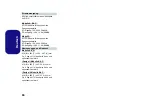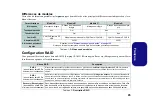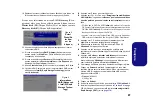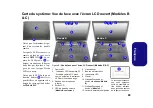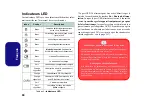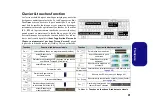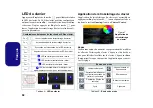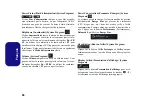93
Fr
anç
a
is
Brightness (luminosité)
Cliquez sur l'un des chiffres (0 - 3) sur la barre de luminosité
pour régler le niveau de luminosité du rétroéclairage du cla-
vier.
Color Swatch (Nuancier de couleurs)
Le nuancier de couleurs en haut à droite de l'écran vous per-
met de sélectionner une gamme de couleurs pour le rétroé-
clairage du clavier en cliquant sur la couleur désirée. Vous
pouvez choisir d'afficher le nuancier en Pleine couleur ou
sous forme de Jeu de 8 couleurs (notez que si votre système
dispose d'un Touchpad lumineux, il peut être configuré uni-
quement en 8 couleurs). Cliquez sur le bouton du mode
Cus-
tom
(Personnalisé) pour sélectionner toutes les couleurs de
l'échantillon et pour appliquer les couleurs désirées aux par-
ties du clavier (et au touchpad le cas échéant).
Figure 8
- Color Swatch (Nuancier de couleurs)
Preview (Aperçu)
La partie inférieure gauche de l'application vous permet de
prévisualiser les changements de réglages effectués sur les
couleurs du clavier et du touchpad (le cas échéant).
Sections Clavier (et touchpad)
La partie inférieure droite de l'application vous permet de sé-
lectionner des zones partielles, ou toutes, du clavier (et du
touchpad le cas échéant) sur lesquelles appliquer les modifi-
cations et les effets de couleur.
Sets (Ensembles)
L'application vous permet d'enregistrer jusqu'à 3 ensembles
de combinaisons de couleurs et d'effets. Cliquez sur
Save
(Enregistrer) lorsque vous quittez l'application pour conser-
ver le réglage.
Save (Enregistrer) & Exit (Quitter)
Cliquez sur
Exit
(Quitter) pour quitter l'application sans en-
registrer, ou sur
Save
(Enregistrer) pour quitter et conserver
les paramètres.
Figure 9
Preview
(Aperçu)
Figure 10
Sections
Clavier